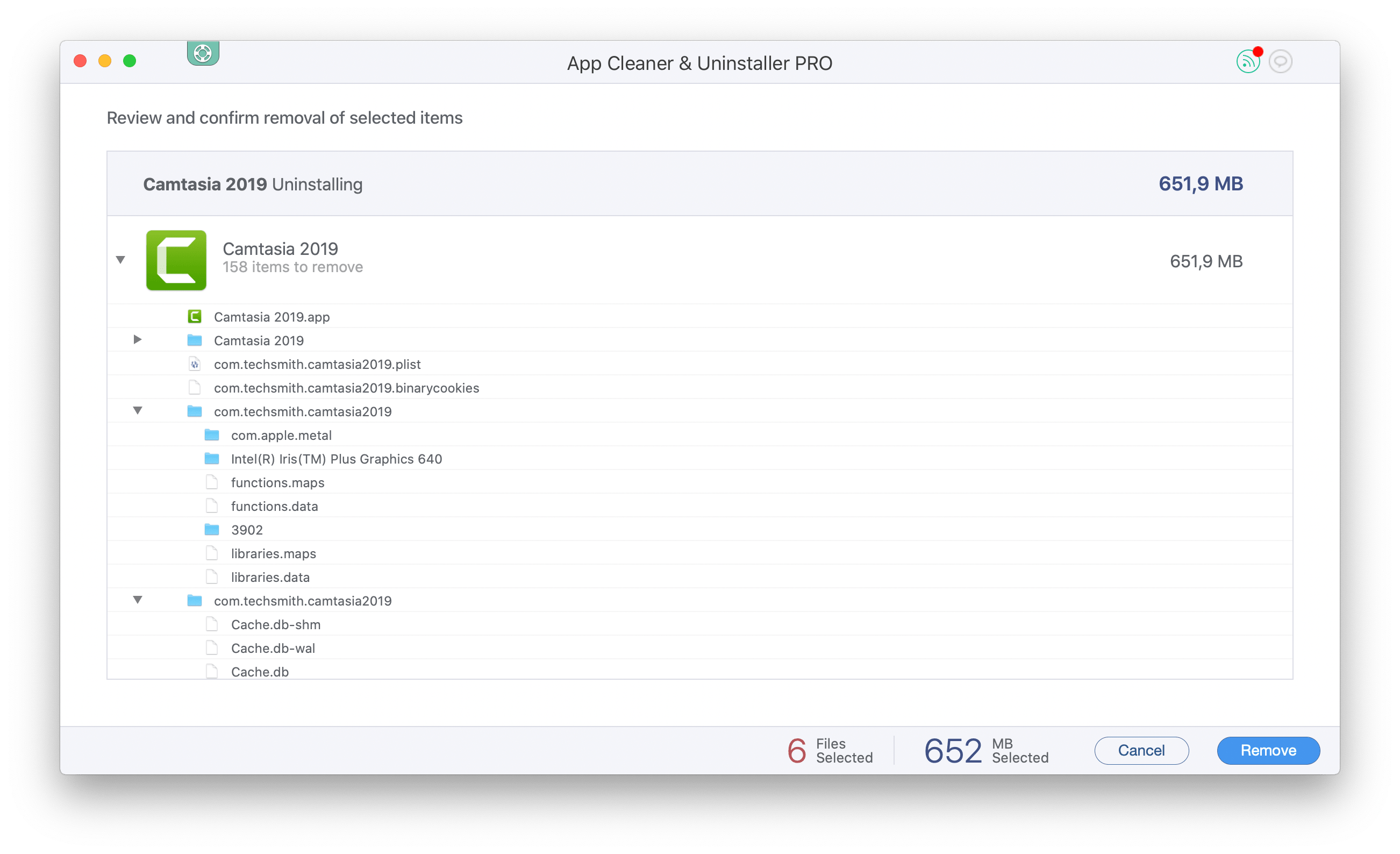![]()
o Camtasia Studio é um aplicativo de gravação de vídeo que permite ao usuário gravar um vídeo da tela, captura de sons do microfone, e editar esse vídeo usando efeitos especiais, formatos e codecs. Alguns usuários podem achar o aplicativo difícil de usar e desejam desinstalá-lo. Neste artigo, explicaremos como desinstalar o Camtasia em um Mac, para não deixar os restos do aplicativo em um disco rígido.
Conteúdo:
- Como desinstalar o Camtasia, em um Mac manualmente?
- Como desinstalar o Camtasia usando a ferramenta de desinstalação?
- Guia de vídeo.
Como desinstalar o Camtasia em um Mac manualmente
- para iniciar o processo de remoção do Camtasia, primeiro certifique-se de que o aplicativo está fechado. Saia do Camtasia no painel Dock.
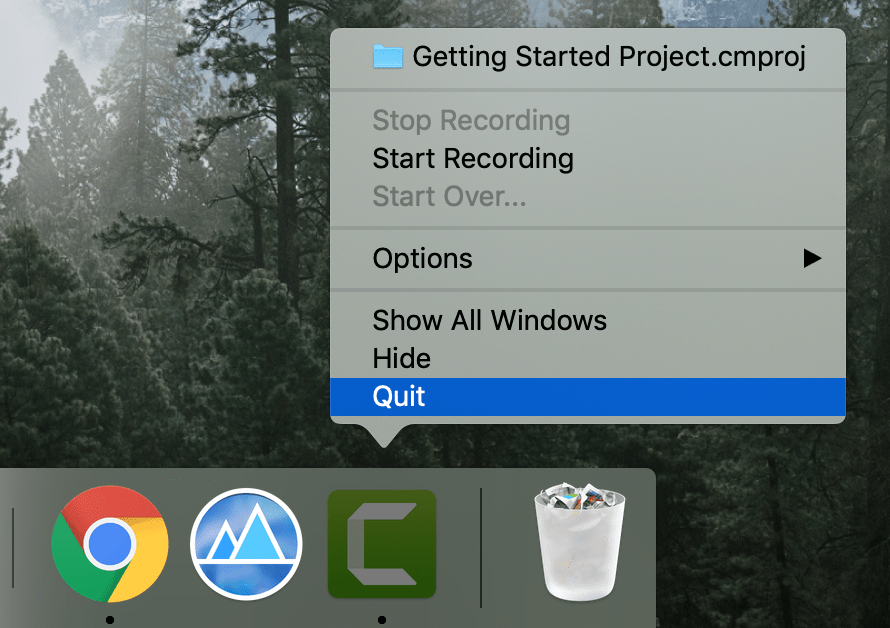
- depois de fechar o programa, vá para a pasta Aplicativos e remova o Camtasia de lá.
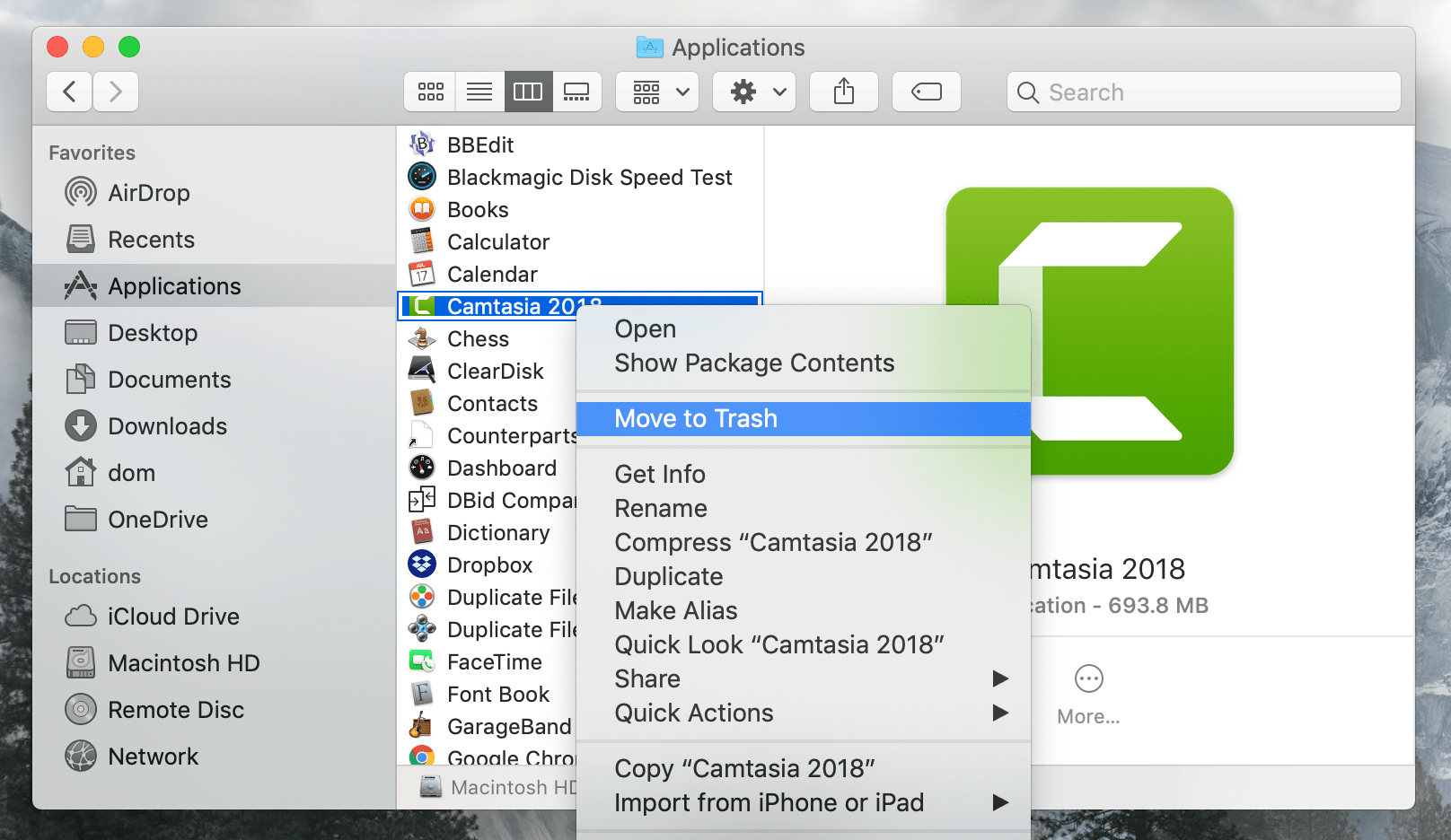
- então, é hora de uma etapa importante que a maioria dos usuários de Mac geralmente não faz. Você deve encontrar e remover todos os arquivos de Serviço do Camtasia que foram criados durante seu uso. Quando você apenas remove um aplicativo para a Lixeira, os arquivos de serviço de TI ainda permanecem no seu Mac. Com o tempo, eles podem consumir um espaço em disco significativo no seu Mac. Se você deseja manter seu computador limpo e ajudá-lo a funcionar sem problemas e rapidamente, lembre-se sempre de se livrar desses arquivos inúteis. Por padrão, os aplicativos armazenam seus arquivos de serviço na pasta Biblioteca oculta. Vá para a Biblioteca e remover todos os arquivos relacionados ao Camtasia das seguintes pastas:
- ~Library/Application Support/TechSmith
- ~Library/Caches/com.techsmith.identityprofile.dados
- ~Library/Recipientes/…
- ~Library/Preferences/…
- ~Library/Cookies/…
- ~Library/LaunchAgents/…
o Camtasia é desenhado pela TechSmith empresa. É por isso que a maioria dos arquivos é nomeada pelo nome da empresa.


- o último passo final é esvaziar seu lixo.
você pode usar este guia de remoção manual para qualquer aplicação. Mas você deve saber que alguns aplicativos criam toneladas de arquivos e os espalham pelo disco. Assim, pode ser difícil encontrar todos os arquivos de serviço ou pelo menos levará uma quantidade significativa de tempo. É por isso que recomendamos que você aprenda outra maneira de remover os arquivos restantes do aplicativo, o que requer apenas uma ferramenta especial de desinstalação e leva apenas alguns cliques para fazer o trabalho.
Como Desinstalar o Camtasia, em um Mac Usando a Ferramenta de Desinstalação
Quando se trata de desinstalação de aplicativos, use o programa de desinstalação do Nektony, App Cleaner & Desinstalador. Este programa encontra automaticamente todos os arquivos de suporte de seus aplicativos e até mesmo as sobras de aplicativos removidos anteriormente. Veja como o aplicativo funciona:
- Inicie o limpador de aplicativos & desinstalador e aguarde até que o processo de digitalização termine.
- selecione Aplicativos desnecessários e clique no botão Remover.
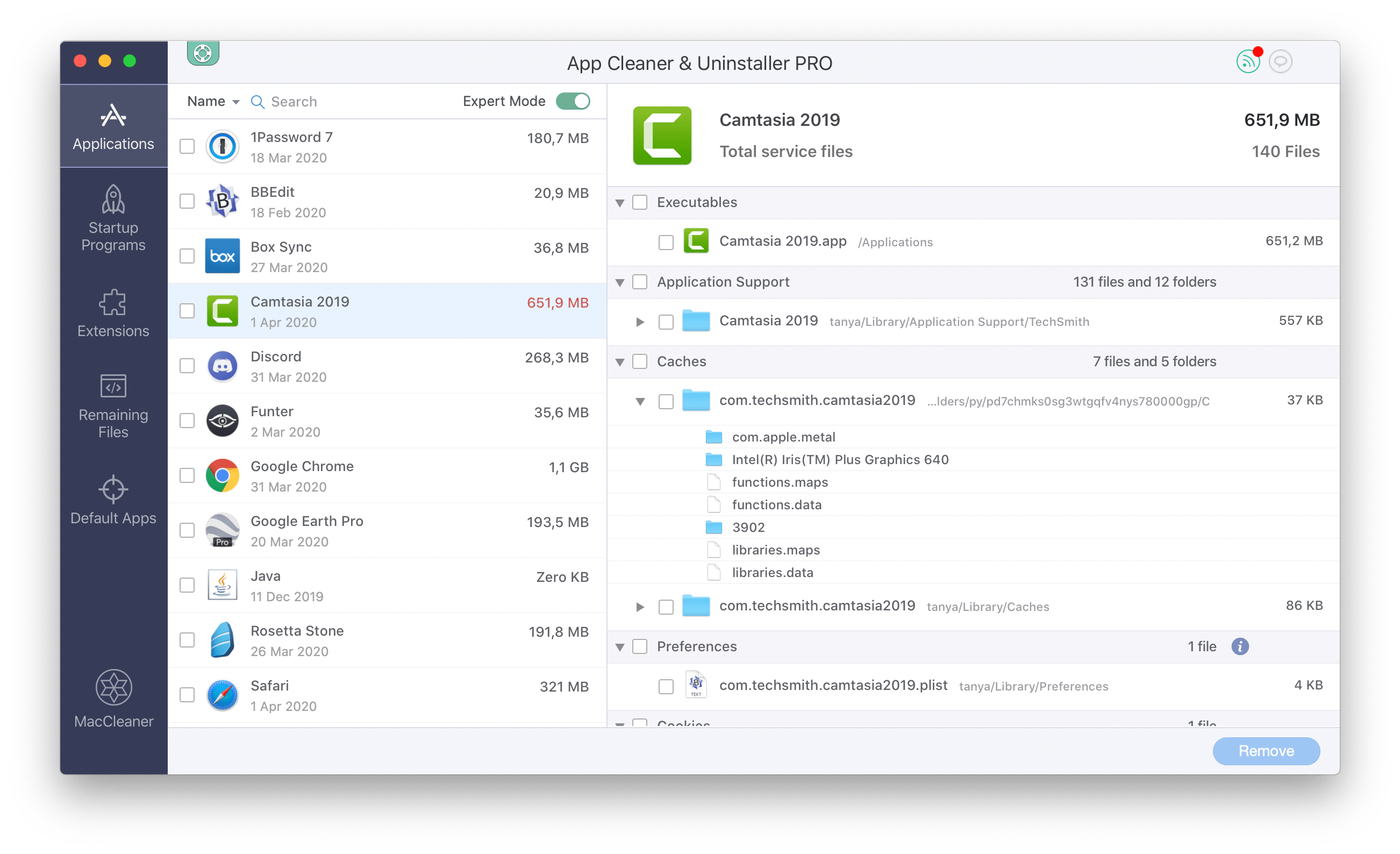
- visualize os aplicativos e arquivos selecionados e confirme a remoção.